Zentyal jako brána:dokonalé nastavení
1. Úvod
Zentyal je Linux Small Business Server, který vám umožňuje spravovat všechny vaše síťové služby prostřednictvím jediné platformy. Je to síťová brána a také infrastruktura, UTM (Unified Threat Manager), Office a komunikační server. Všechny tyto funkce jsou plně integrované a snadno se konfigurují, což skutečně pomáhá správcům systému šetřit čas.
V tomto tutoriálu uvidíte, jak nastavit Zentyal Server, aby fungoval jako brána ve velmi běžném scénáři. Zentyal poskytne základní síťovou infrastrukturu, vyrovnávání zátěže mezi dvěma poskytovateli internetu, firewall a HTTP proxy cache a filtrování obsahu. Všechny tyto kroky jsou dobře vysvětleny v dokumentaci Zentyal, což je opravdu doporučená četba. Je použito následující příkladné rozložení sítě:
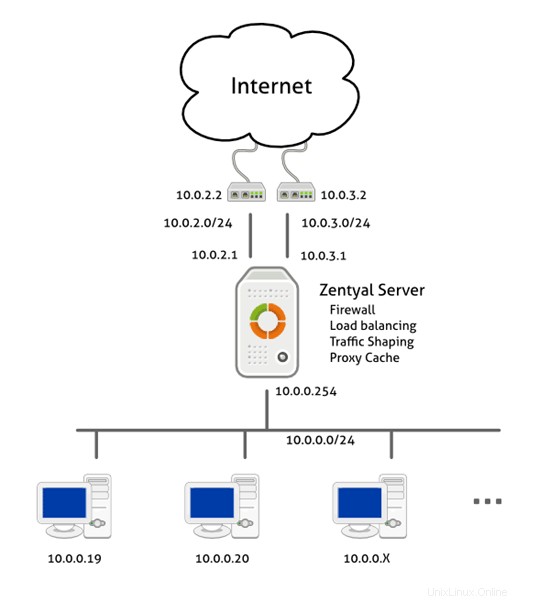
2. Instalace
Zentyal běží v horní části stránky hardwaru s certifikací Ubuntu, kde najdete další informace. Existují dva způsoby, jak nainstalovat Zentyal:
- Pomocí instalačního programu Zentyal, který si můžete stáhnout z webu projektu. Toto je doporučená volba, zahrnuje všechny závislosti balíčků pro offline instalaci a také provádí určitou vlastní konfiguraci.
- Instalujte na funkční server Ubuntu, podrobné informace a adresu URL úložiště naleznete v instalační příručce Zentyal.
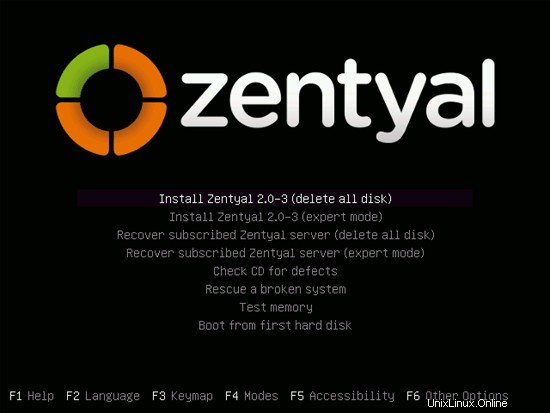
Pokud nainstalujete Zentyal pomocí instalačního programu, uvidíte tuto obrazovku při zavádění z CD-ROM a několik průvodců vás provede celým procesem. Ve všech si můžete vybrat výchozí nastavení.
Zentyal poskytuje webové administrační rozhraní, po instalaci se zobrazí prohlížeč Firefox, který vám k němu umožní přístup (k Zentyalu se také dostanete z libovolného klientského prohlížeče zadáním:https://zentyal_server_ip). Uživatel a heslo jsou stejné, jaké jste zadali při instalaci.

Nyní můžete vybrat požadované balíčky k instalaci, pro tento tutoriál byste měli nainstalovat balíček Gateway. Později budou moduly DHCP a DNS nainstalovány také pomocí modulu Software Management.
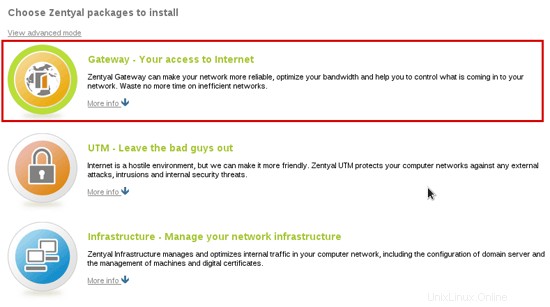
Po tomto kroku jsou nainstalovány všechny potřebné balíčky, nyní vás instalační program provede průvodci konfigurací pro nainstalované moduly, v tomto případě Síť a Uživatelé. Konfiguraci sítě můžeme prozatím přeskočit, takže pokud tento návod spustíte z již nainstalovaného Zentyalu, můžete jej stále sledovat.
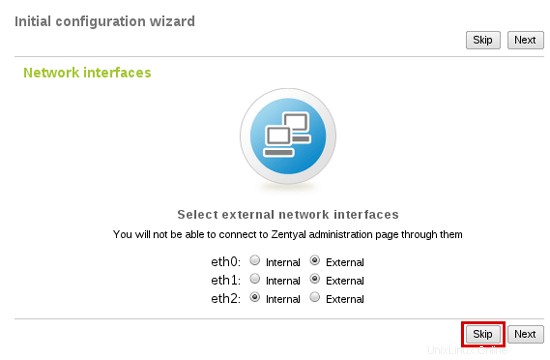
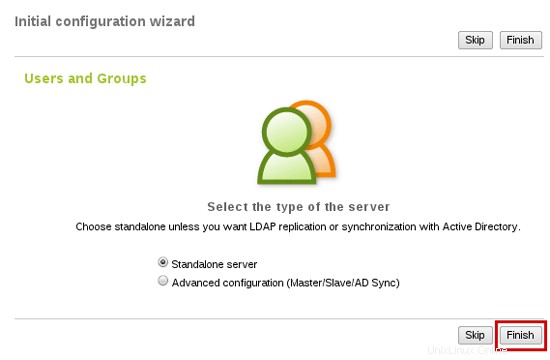
Zentyal Server je nyní nainstalován. Podle následujících kroků nakonfigurujete každý modul.
3. Síť
Jak je znázorněno ve scénáři, musíte nakonfigurovat tři síťová rozhraní, dva externí směrovače a jeden pro vnitřní síť. Zentyal vyrovná provoz mezi dvěma internetovými připojeními.
3.1. Rozhraní
Přejděte na Síť -> Rozhraní a nakonfigurujte každé rozhraní uvedením jeho IP a masky sítě. Nezapomeňte označit externí rozhraní, protože Zentyal používá tyto informace v pravidlech brány firewall. Na dalším obrázku můžete vidět konfiguraci pro jedno z externích rozhraní a pro interní.
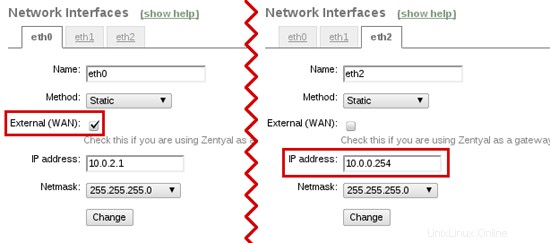
3.2. Brány a vyvažování zátěže
Nyní musíte nastavit obě brány v tabulce bran (Network -> Gateways):
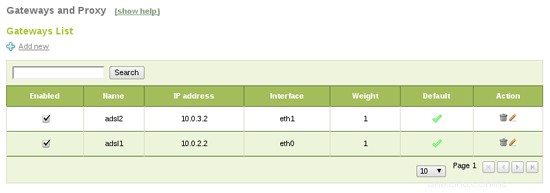
Přejděte na Síť -> Vyvážit provoz a povolte vyrovnávání zátěže mezi bránami.
Zentyal jako brána:dokonalé nastavení – strana 2
Na této stránce
- 3.3. Failover
- 3.4. Základní infrastruktura
3.3. Failover
Zentyal Server může provést převzetí služeb při selhání na branách. Pokud jedna z bran selže, bude detekována a provoz půjde přes druhou. Tím je zaručeno vyvážené internetové připojení (pokud obě spojení selžou současně).
Aby bylo možné nakonfigurovat převzetí služeb při selhání, musí být povolen modul Události (ve stavu modulu). Musíte také povolit WAN Failover v sekci Události. Nakonec byste měli přidat pravidla kontroly připojení. Událost převzetí služeb při selhání je použije ke zjištění stavu nefunkčního spojení (Síť -> Záložní WAN):
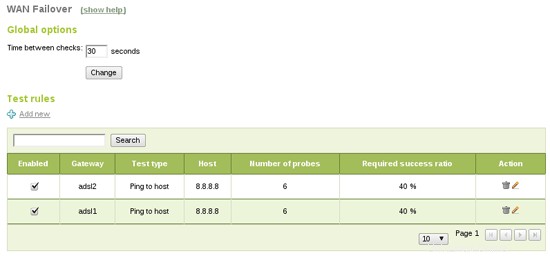
Ping na bránu zkontroluje, zda je aktivní brána, nikoli samotné připojení k internetu, ping na externí hostitel také rychle otestuje konektivitu, test rozlišení DNS je trochu pomalejší, ale také zkontroluje rozlišení DNS a poslední, HTTP request provede kompletní požadavek na webovou stránku, je úplnější, ale také pomalejší.
S touto konfigurací bude Zentyal ping 8.8.8.8 každých 30 sekund. Pokud selžou dva nebo více pingů pro bránu, bude deaktivována. Pokud se brána obnoví, bude znovu aktivována. Žádná z těchto událostí neovlivní konektivitu koncových uživatelů. Je důležité nastavit správný čas mezi testy a vypočítat maximální dobu trvání testu. V tomto případě máme šest ping x dvě brány, což by mělo být provedeno za méně než 30 sekund.
3.4. Základní infrastruktura
Abyste mohli poskytnout základní infrastrukturu pro interní síť, musíte nainstalovat moduly DNS a DHCP pomocí Software Management -> sekce Zentyal Components.
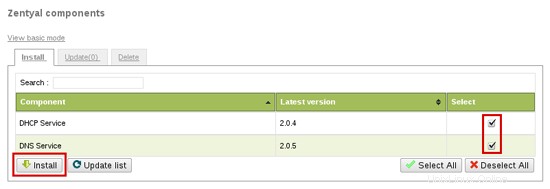
Nyní musíte tyto komponenty povolit ve Stavu modulu. DNS bude fungovat jako mezipaměťový server, takže můžete nakonfigurovat Network -> DNS na 127.0.0.1, aby jej Zentyal používal (pokud nastavíte více než jeden DNS server, 127.0.0.1 by měl být první):
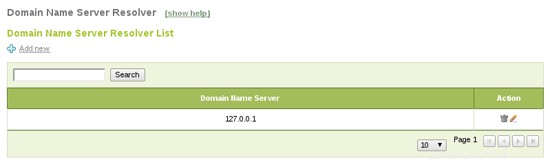
DHCP lze také nakonfigurovat pro obsluhu v interní síti:automaticky nakonfiguruje klienty tak, aby používali Zentyal jako bránu a DNS. Musíte pouze přidat výchozí rozsah IP adres, které chcete pro klienty, v tomto případě 10.0.0.20-10.0.100:
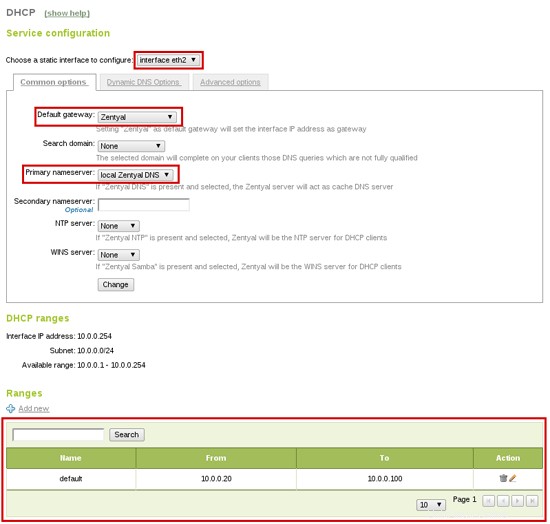
4. Firewall
V tomto okamžiku máte funkční síť s veškerou nezbytnou základní síťovou infrastrukturou. Nyní se podívejme na bránu firewall společnosti Zentyal a na to, jak ji nakonfigurovat.
Zentyal je ve výchozím nastavení zabezpečený, firewall ve výchozím nastavení aplikuje přísná pravidla na externí rozhraní a umožňuje odchozí provoz z interní LAN. Nakonfigurovaná pravidla naleznete v části Firewall -> Filtr paketů:
- Filtrování pravidel z interních sítí do Zentyal
- Pravidla filtrování pro interní sítě
- Pravidla filtrování pro provoz přicházející ze Zentyal
- Filtrování pravidel z externích sítí do Zentyal
- Filtrování pravidel z externích sítí do interních sítí
- Pravidla přidaná službami Zentyal (pokročilé)
Všechny tyto tabulky standardně zakazují připojení, pokud chcete povolit nějaký druh připojení, musíte pro to vytvořit nové pravidlo (pravidla jsou aplikována v pořadí). Zde je několik běžných příkladů:
Povolit interním klientům používat některé služby kromě LDAP:
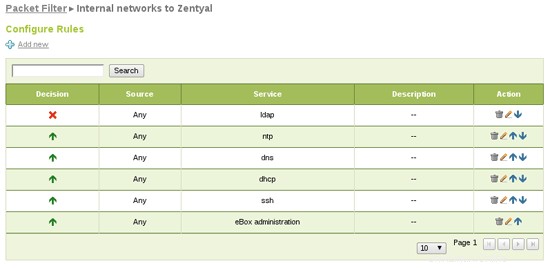
Povolit veškerý provoz z klientů do Internetu:
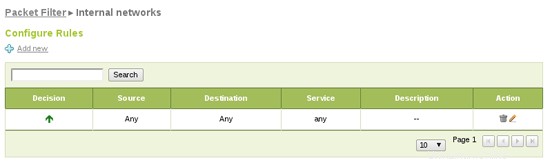
5. HTTP proxy
Posledním krokem tohoto kurzu je nastavení HTTP Proxy. HTTP Proxy společnosti Zentyal uloží uživatelům webovou navigaci do mezipaměti, čímž skutečně sníží využití šířky pásma a bude také filtrovat obsah, čímž zakáže zakázané stránky nebo typy obsahu.
Z HTTP Proxy -> Obecné můžete nakonfigurovat HTTP Proxy jako transparentní, takže klientské prohlížeče nemusí být překonfigurovány, HTTP požadavky (port 80) budou automaticky přesměrovány přes proxy. Můžete také zvýšit velikost mezipaměti v závislosti na vašem hardwaru a využití.
Nakonec můžete přidat adresu URL do mezipaměti, takže ji proxy nikdy neuloží do mezipaměti. To je užitečné, pokud potřebujete mít webovou stránku vždy v její nejnovější verzi.
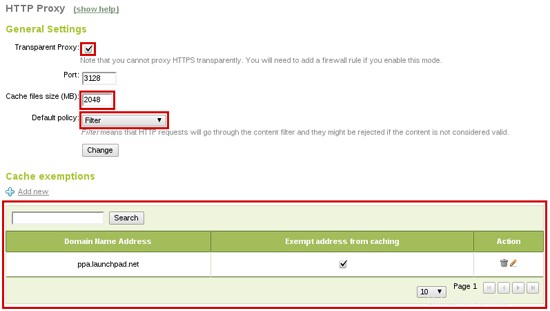
Nastavením filtru jako výchozí zásady vynutíte požadavek projít filtrem obsahu. Nyní jej můžete nakonfigurovat tak, aby povoloval a nepovoloval požadované stránky. V nabídce HTTP Proxy -> Filtrovat profily najdete definované profily filtrování. Můžete nakonfigurovat výchozí nastavení, které bude platit pro všechny uživatele.
Kromě toho zde můžete nakonfigurovat práh filtru obsahu a přidat seznamy zakázaných domén. Pokud si nainstalujete antivirový modul, proxy jej použije k filtrování stahování virů.
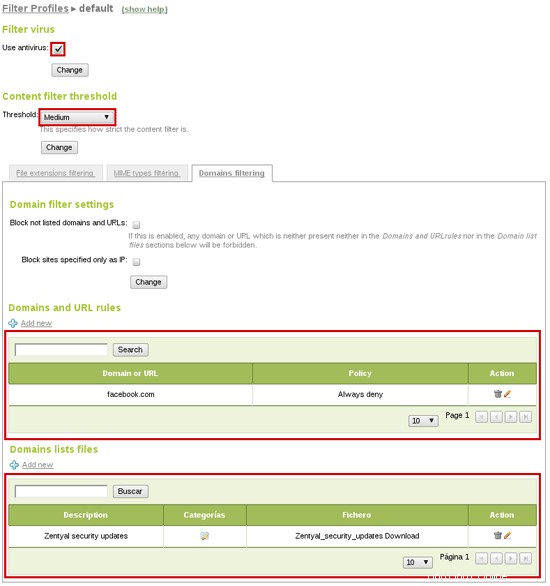
Jak můžete vidět, zablokovali jste facebook.com (jen jako příklad), ale mějte na paměti, že HTTP Proxy filtruje HTTP pouze na portu 80. V tomto případě mohou uživatelé stále dosáhnout HTTPS verze stránky, takže také vytvoříme blokovací pravidlo brány firewall ten provoz. Budete potřebovat objekt (nabídka Objekty) obsahující fond adres facebook.com:
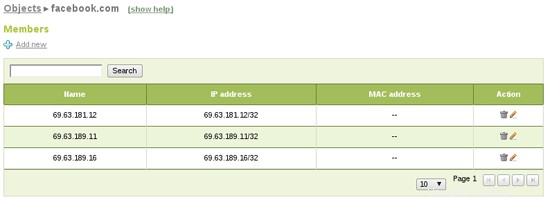
Pokud neexistuje, vytvoříte také novou službu, která bude odpovídat požadovanému provozu. V tomto případě HTTPS (TCP s cílovým portem 443):
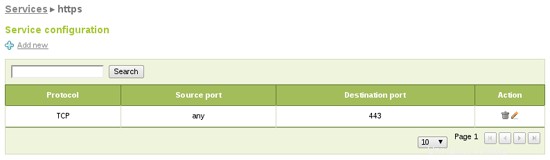
Nakonec můžete přidat pravidlo brány firewall pro interní sítě blokující provoz odpovídající vašemu novému objektu a službě jako cíl:
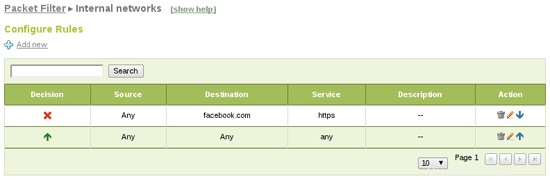
6. Závěry
Zentyal Server jsme plně nakonfigurovali jako bránu s vyrovnáváním zátěže, převzetím služeb při selhání a mezipamětí HTTP proxy. Zentyal bude mít také na starosti základní infrastrukturu obsluhující DHCP a DNS.
O
Zentyal, Linux Small Business Server, nabízí malým a středním podnikům podnikovou, dostupnou a snadno použitelnou síťovou infrastrukturu. Pomocí serveru Zentyal mohou malé a střední podniky zlepšit spolehlivost a zabezpečení své počítačové sítě a snížit své investice do IT a provozní náklady. Vývoj serveru Zentyal byl zahájen na začátku roku 2004 a v současnosti je to open source alternativa k Windows Small Business Server. Server Zentyal isall-in-one, který může fungovat jako síťová brána, Unified ThreatManager (UTM), Office Server, Infrastructure Manager, UnifiedCommunications Server nebo jejich kombinace. Server Zentyal je široce používán v malých a středních podnicích bez ohledu na sektor, průmysl nebo umístění, stejně jako ve veřejné správě nebo v sektoru vzdělávání. Odhaduje se, že na celém světě je více než 50 000 aktivních instalací Zentyal.
Autor, Carlos Pérez-Aradros Herce (aka exekias), pracuje jako vývojář Zentyal Server a Zentyal Cloud.